누가 당신을 팔로우하는지 확인하는 방법 Spotify 재생목록 [2025년 안내]
구독 여부 Spotify 무료 또는 유료 스트리밍 앱에는 재생 목록 생성 기능이 있습니다. 각 사용자가 자신의 재생 목록을 만들 수 있다는 사실 외에도 Spotify 또한 자동으로 다른 재생 목록을 만듭니다. 하지만 당신은 알고 있습니까 누가 당신을 팔로우하는지 확인하는 방법 Spotify 재생 목록 ?
듣고 있는 노래, 사용하는 동안 수행하는 활동에 따라 재생 목록을 출시합니다. Spotify. 그러한 습관에는 좋아하는 노래, 저장하거나 공유하는 노래, 다운로드하는 노래가 포함됩니다. Spotify 또한 팔로우하는 노래 아티스트와 노래 장르를 기반으로 재생 목록을 만듭니다. 앱은 또한 당신이 듣고 싶어할 만한 재생 목록을 제안합니다.
재생 목록은 기본적으로 좋아하는 트랙을 편집하는 곳입니다. 개인적으로 저는 내 생성 Spotify 재생 목록 내 기분에 따라. 재미있는 일입니다. 모든 트랙이 마음에 약간의 아픔을 남기거나 이유 없이 마음이 상할 수 있는 재생 목록을 만들 수 있습니다. 우울할 때나 하루를 충전할 무언가가 필요할 때 듣고 싶은 재생 목록을 가질 수도 있습니다. Spotify 재생 목록은 일반적으로 동적입니다.
1부. 내 재생목록을 팔로우하는 사람이 누구인지 확인할 수 있나요? Spotify?
Spotify 사용자가 특정 재생 목록을 따르는 모든 프로필에 액세스하는 것을 허용하지 않는 데는 나름대로의 이유가 있을 수 있습니다. 이것이 가장 많이 제안된 기능 중 하나임에도 불구하고 Spotify 팬 여러분, 여러분을 팔로우하는 사용자를 보는 것은 거의 불가능합니다. Spotify 재생 목록.
하지만 몇 가지 팁과 요령을 사용하면 귀하의 팔로어 수를 확인할 수 있습니다. Spotify 재생목록이 있습니다.
재생 목록의 팔로어 수를 확인하는 방법 Spotify APP
좋아요 수를 확인하는 것은 매우 쉽습니다. Spotify 재생목록. 모바일 기기의 총 좋아요 수를 확인하는 방법은 다음과 같습니다. Android와 iOS 기기 모두 동일한 단계를 따릅니다.
1 단계. 시작 Spotify 휴대전화나 컴퓨터에 앱을 설치하세요.
2단계. 라이브러리로 이동합니다.
3단계. 원하는 재생목록을 선택하세요.
4단계. 현재 팔로어 수가 제목 아래에 표시되며 팔로어 또는 좋아요로 표시됩니다.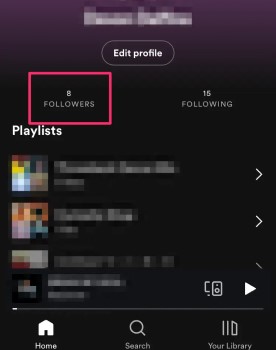
재생 목록의 팔로어 수를 확인하는 방법 Spotify Web
또한 다음을 사용할 수 있습니다. Spotify 웹에서 좋아요 수를 확인하는 방법 Spotify 재생목록을 사용하지 않더라도 Spotify 앱. 웹 브라우저에서 아래 단계를 따르세요.
1 단계. Spotify 웹 페이지.
2단계. 로그인 Spotify 귀하의 로그인 정보를 사용하여 계정을 만드세요.
3단계. "내 라이브러리" 옵션이 왼쪽에 나타납니다.
4단계. 이 메뉴에서 원하는 재생 목록을 찾아 선택합니다.
5단계. 재생 목록을 엽니다. 팔로어 수는 재생 목록 이름 아래에 표시됩니다.
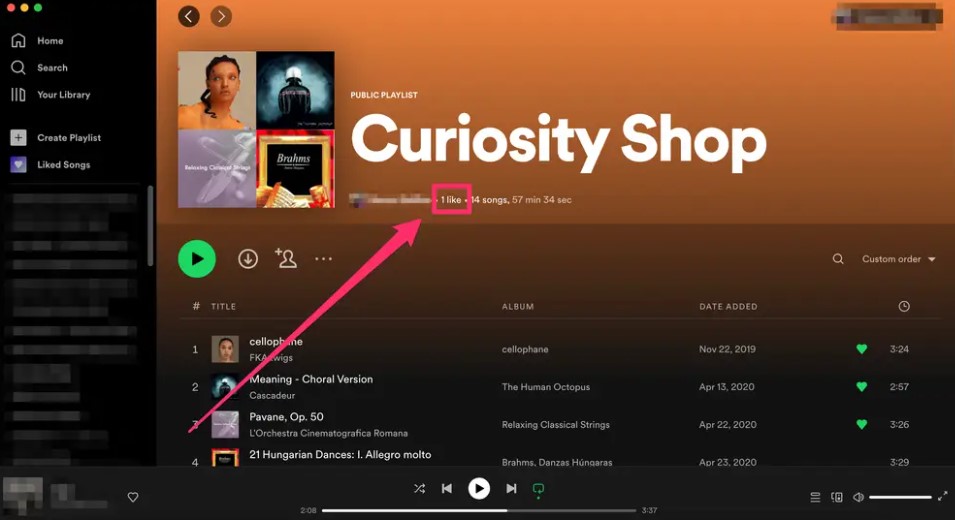
2부. 누가 당신을 팔로우하는지 확인하는 방법 Spotify 계정
A Spotify 재생 목록은 권장 재생 목록이 아닌 경우 일반적으로 앱 사용자가 선별합니다. Spotify 그 자체. 에서 Spotify 재생 목록에서 제작자의 이름은 다른 정보와 함께 재생 목록 제목에 표시됩니다. 재생 목록 중 하나에 이미 팔로어가 있는 경우 나중에 다시 만들 수 있는 다른 재생 목록으로 업데이트되도록 계정을 직접 팔로우할 수 있습니다.
누가 당신을 팔로우하는지 확인하는 방법 Spotify 컴퓨터를 사용하여 계정
1 단계. 열다 SpotifyPC 또는 Mac 컴퓨터에서 님의 데스크톱 앱을 실행하고 계정에 로그인하세요.
Step 2. 화면 오른쪽 상단에 있는 프로필 이름을 클릭하고 프로필을 선택하세요.
3단계. Spotify 팔로어 계정 수가 귀하의 이름 아래에 표시됩니다. 해당 개수를 클릭하면 팔로어 목록을 볼 수 있습니다.
누가 당신을 팔로우하는지 확인하는 방법 Spotify 모바일 iPhone을 사용하여 계정
1 단계. 그 Spotify iPhone 또는 Android 기기에 앱을 설치하세요.
Step 2. 화면 오른쪽 상단에 있는 톱니바퀴 아이콘을 클릭하세요.
3단계. 화면 상단에서 프로필 이름을 선택하세요.
4단계. 귀하의 팔로어 수가 귀하의 이름 아래에 표시되며, 해당 수를 클릭하면 귀하의 팔로어 목록을 볼 수 있습니다.
2부. 보너스: 다운로드 방법 Spotify 없는 재생 목록 Spotify 프리미엄
Spotify 프리미엄 확실히 많은 장점이 있습니다. 유료 구독은 다른 요금이 발생하는 다양한 유형의 계획으로 제공됩니다. 구독 중 Spotify 프리미엄은 추가 비용이나 고정 예산 계획에서 공제를 고려하도록 할 수 있습니다. 사실상 제한이나 접근 유효성에 대해 걱정하지 않고 무제한 음악 스트리밍과 같은 것을 즐기는 것이 이상적입니다. 다행히 덕분에 TuneSolo, 이제 다운로드할 수 있습니다. Spotify 연석이 없는 재생 목록.
TuneSolo Spotify 음악 변환기 당신이 필요로하는 최고의 응용 프로그램 소프트웨어입니다. 빠른 다운로드 속도와 최대 XNUMX배의 빠른 변환율로 다운로드 및 변환할 수 있습니다. Spotify 재생 목록 또는 원하는 재생 목록. TuneSolo Spotify 음악 변환기는 MP3를 포함한 다양한 사용자 친화적인 형식을 지원합니다. 또는 FLAC. 뿐만 아니라, 귀하의 Spotify 변환 후에도 재생 목록의 품질.
1 단계. 다운로드 및 설치 TuneSolo Spotify 음악 변환기
다운로드 및 변환을 진행하기 전에 Spotify 재생 목록을 사용하려면 먼저 소프트웨어를 다운로드하고 설치해야 합니다.
2 단계. 파일 추가
성공적으로 다운로드 및 설치한 후 TuneSolo Spotify 음악 변환기, 앱을 실행합니다. 기본 창에서 "여기에 URL 복사 및 붙여넣기 또는 파일 드래그" 옵션을 사용하여 원하는 트랙을 추가합니다.

3 단계. 출력 형식 선택
트랙을 추가했으면 "모든 파일 변환:"의 드롭다운 메뉴에서 원하는 출력 형식을 선택한 다음 "모두 변환" 버튼을 선택하여 다운로드를 시작합니다.

4단계. 파일 대상 찾기
트랙이 최종적으로 변환되면 "출력 파일 보기" 버튼을 클릭하여 다운로드 및 변환된 파일을 확인하십시오. Spotify 재생 목록 트랙.
3 부. 결론
귀하와 같은 디지털 오디오 또는 음악 애호가의 경우, Spotify 디지털 오디오 스트리밍을 위한 최고의 선택입니다. 이 앱은 훌륭하고 더 매력적으로 만드는 것은 앱이 할 수 있는 일과 수백만 명의 사용자에게 제공하는 기능입니다. 그럼에도 불구하고 일부 요소는 여전히 앱 속성에 대한 사용자의 호기심에 기여합니다. 액세스 권한이 충분하지 않다는 사실처럼 누가 당신을 팔로우하는지 확인하는 방법 Spotify 재생 목록 등.
또 다른 하나는 무료 구독과 유료 구독만 사용할 때 부딪히는 한도입니다. Spotify 프리미엄. 고맙게도 인터넷은 당신이 얻을 수 있는 최고의 도구를 제공했습니다. 그리고 그것은 TuneSolo Spotify 음악 변환기. 이제 너무 번거로움 없이 궁극적으로 좋아하는 재생 목록을 들을 수 있습니다.